IT の専門家として、Windows 11/10 で再起動後に壁紙を自動的に変更する方法についてよく尋ねられます。方法は次のとおりです。 1. [スタート] メニューに移動し、検索バーに「regedit」と入力します。 2. レジストリ エディタが開いたら、次のキーに移動します: HKEY_CURRENT_USERControl PanelDesktop 3. 右側のペインで、[壁紙] エントリをダブルクリックし、値を壁紙として使用する画像のパスに変更します。 4. レジストリ エディタを閉じて、コンピュータを再起動します。新しい壁紙が配置されます。
再起動後に Windows 11/10 PC が古い壁紙またはデフォルトの壁紙に戻ることがわかった場合は、この投稿が役立つ可能性があります。これは通常、シャットダウン後にコンピューターを再起動した後にのみ発生し、スリープまたは休止状態の設定とは関係ありません。この投稿では、次の場合に何ができるかを説明します。 再起動後、壁紙が自動的に変更されます Windows コンピューターで。

Windows 11/10 で再起動後に壁紙が自動的に変更される問題を修正
Windows コンピューターの再起動後にデスクトップの壁紙が自動的に変更される場合は、次のヒントに従ってください。
- Slideshow.ini と TranscodedWallpaper を削除し、CachedFiles の画像を変更します。
- テーマの同期設定が有効になっているかどうかを確認します。
- クリーン ブートを確認する
- 電源設定の調整
- システムの復元を実行する
それらについて詳しく話しましょう。
1] Slideshow.ini と TranscodedWallpaper を削除し、CachedFiles の画像を変更します。
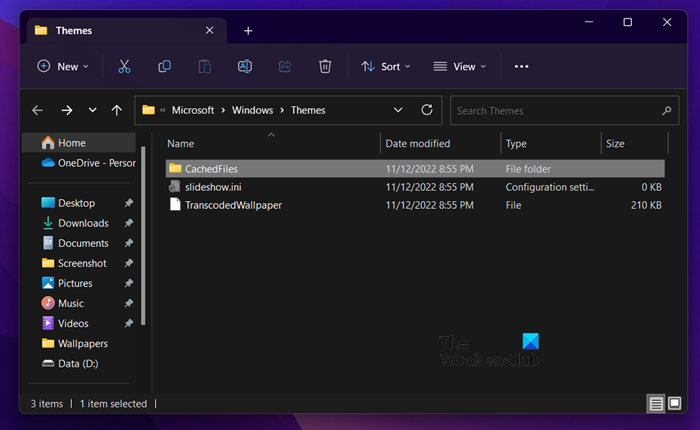
ぼやけたオフィス
Slideshow.ini と TranscodedWallpaper の 2 つのファイルが破損しているため、この問題が発生する可能性があります。これら 2 つのファイルを削除し、Windows に再作成させます。同じことを行うには、次の手順に従います。
- 開ける 運転者 Vin + E.
- プレス 表示 > 表示 > 非表示のアイテム。
- 次の場所に移動します。|_+_|
- 開ける スライドショー.ini、 その内容をすべてクリアして、ファイルを保存します。
- 次に、TranscodedWallpaper を削除します。
- 開ける キャッシュされたファイル そのフォルダ内の画像を変更します。
すべての変更を行った後、コンピューターを再起動し、問題が解決したかどうかを確認します。
オンライン名刺メーカー無料印刷可能
2]テーマの同期設定が有効になっているかどうかを確認します。
Windows 同期オプションを有効または無効にする設定は、次の場所にあります。
- Windows11 : Windows + I を押して [設定] を開き、[アカウント] に移動してクリックします。 > [Windows バックアップ] をクリックし、スライダーを [設定を記憶する] の前に移動します。
- ウィンドウズ10 : [個人設定] > [個人設定] > [テーマ] > [同期設定] に移動します。
この機能を有効にした後、コンピュータを再起動することをお勧めします。
3]クリーンブートを確認する
サードパーティ アプリケーションが通常の Windows プロセスに干渉し、壁紙を以前のものに戻した場合にも、この問題が発生することがあります。このような場合は、クリーン ブートを実行してから、壁紙が変更されているかどうかを確認する必要があります。そうでない場合、問題はサードパーティのプロセスによって引き起こされています。この問題の原因となっているアプリケーションを特定するには、プロセスを手動で無効にする必要があります。
この問題は、コンピューターにプリインストールされているメインの管理ソフトウェアが原因である場合があります。どのアプリが原因であるかがわかったら、アプリを無効にするかアンインストールすれば問題ありません。
4]電源オプションを調整する
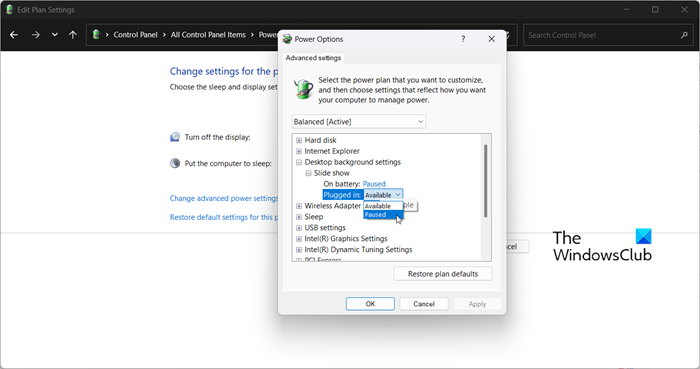
次に、コントロール パネルの電源設定を調整して、問題を解決する必要があります。壁紙の自動変更を停止するには、スライドショーを一時停止する必要があります。これらの変更を行うには、所定の手順に従います。
- 開ける コントロールパネル。
- ビューを大きいアイコンに設定します。
- [電源オプション] をクリックします。
- 次に、をクリックします プラン設定の変更 選択したプランに関連付けられています。
- 選ぶ 詳細な電源設定を変更します。
- 拡大 背景設定を表示 > スライドショー。
- 両方を変更 電池から と 接続済み に 一時停止。
これらの変更を行った後、コンピューターを再起動し、問題が解決したかどうかを確認します。
5]システムの復元を実行する
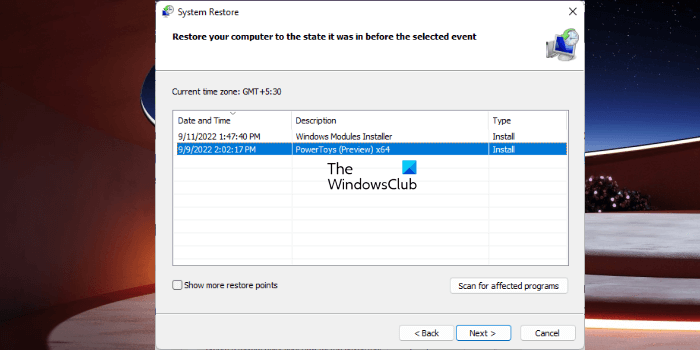
システムの復元ポイントがある場合は、おそらく今が展開するのに最適な時期です。設定ミスにより、壁紙が自動的に変更される可能性があります。この場合、システムの復元を展開して問題を解決する必要があります。同じことを行うには、次の手順に従います。
ms regclean
- Win + S を押して、「システムの復元ポイント」と入力し、Enter キーを押します。
- プレス システムの復元。
- システムの復元ポイントを選択し、[次へ] をクリックします。
- 画面の指示に従ってプロセスを完了します。
これらの解決策に従うことで、自動的に変更することなく、必要な壁紙を適用できるようになることを願っています.
読む: Windows デスクトップの背景は自動的に自動的に変更されます
Windows 11 の壁紙が変わり続けるのはなぜですか?
壁紙が頻繁に変わる場合は、まずデスクトップの背景がスライドショーに設定されているかどうかを確認してください。同じことを行うには、に行く必要があります パーソナライズ > 背景 > 背景をパーソナライズ ドロップダウン メニューから [スライドショー] を選択します。スライドショーが有効になっていないのに壁紙が自動的に変更される場合は、この投稿に記載されている解決策を確認して問題を解決してください。
Windows 11 でデスクトップの背景が変更されないようにする方法を教えてください。
他のユーザーがデスクトップの背景を変更することにうんざりしていて、これを防ぐために同じことをしたくない場合は、デスクトップの壁紙ポリシーを設定する必要があります。 、 レジストリを作成するか、Windows の設定を使用します。いずれかの方法を使用したい場合は、ユーザーがデスクトップの背景を変更できないようにする方法に関する投稿を確認してください。
また読む: Windows 11/10 でテーマが変わり続ける .














